iPhone 15 Proを購入して10ヶ月が経ちました。
ストレージ容量は一番少ない128GBモデル。
その容量の半分くらいが埋まってきたので、各アプリの容量を確認することに。
今回はAmazonの「書類とデータ」を軽くする方法を解説します。
Amazonアプリの容量を確認する
まずはAmazonアプリの現在の状況を確認しましょう。
iPhoneの設定アプリ→一般→iPhoneストレージと進みます。
下にスクロールしAmazonのアプリの容量を確認します。
「キャッシュデータの管理」を削除する
まずはAmazonのアプリを開きます。
右上にある歯車アイコンをタップ。
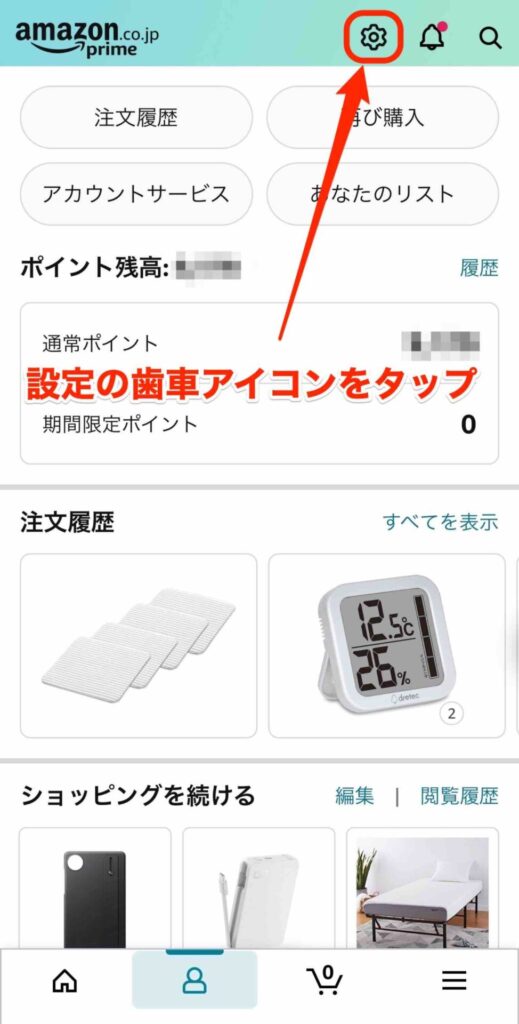
下に出てくる「キャッシュデータの管理」をタップします。
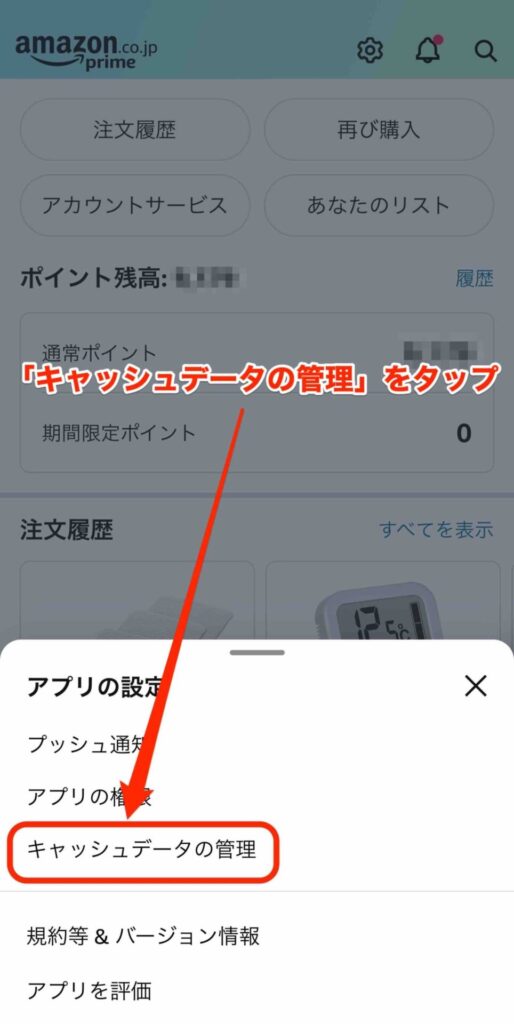
なんと800MB以上もキャッシュが貯まっているのが分かります。
「履歴データ消去」をタップ。
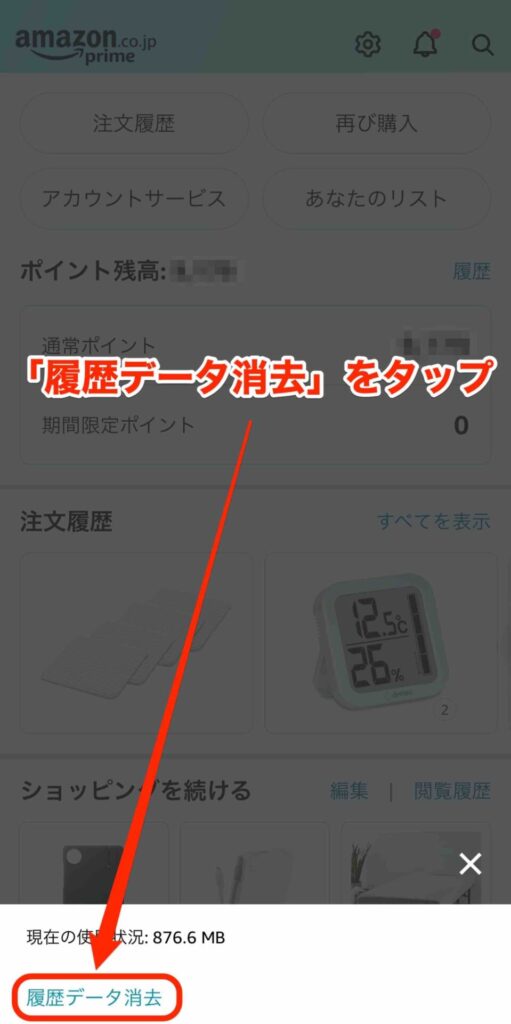
少し時間がかかりますが、画面が元に戻れば完了です。
容量が軽くなったか確認する
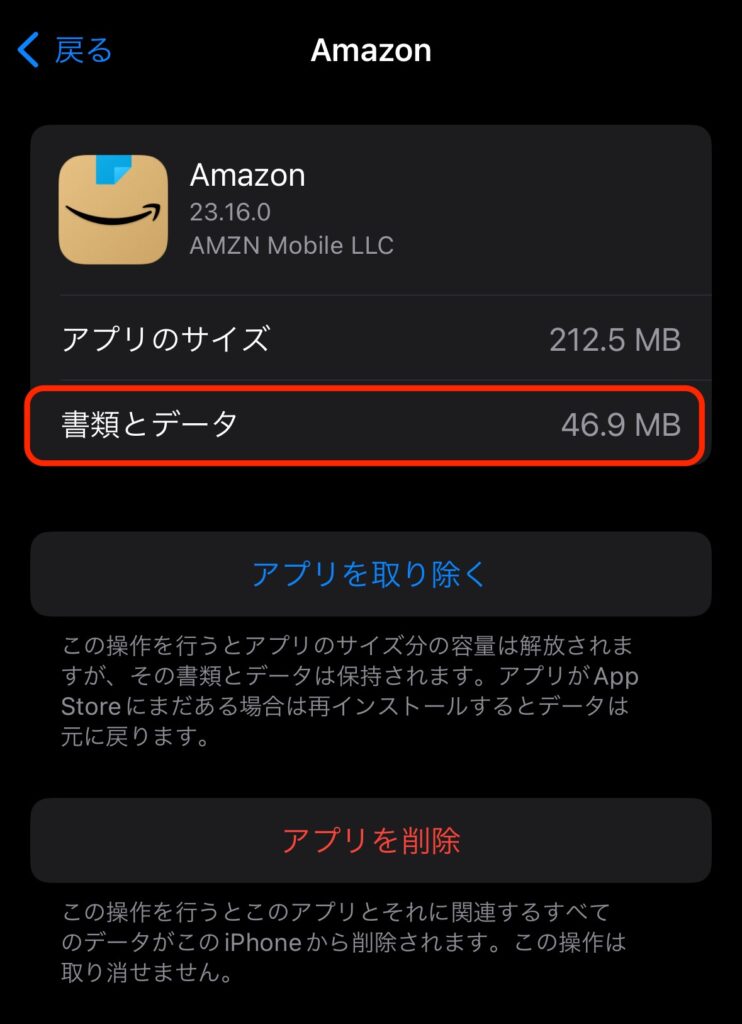
iPhoneの設定アプリ→一般→iPhoneストレージと進みAmazonのアプリをタップします。
「書類とデータ」を確認。
46MBほどまで軽くなりました。
もし、反映されていない場合は、少し時間を置いてから確認してみてください。
ちなみに、「アプリのサイズ」はiPhoneにインストールしている以上必ず発生する容量です。
こまめにキャッシュクリア
これで、Amazonアプリの容量が軽くなりました。
だいたいのアプリに共通していることですが、ふくれあがった「書類とデータ」を軽くすれば良いということが分かってきました。
特に毎日使うアプリは日々写真や動画などキャッシュが蓄積せれていきます。
それをそのままにしておくと、どんどん容量が大きくなってしまうので、こまめにキャッシュクリアをしましょう。
購入から10ヶ月が経ったiPhone 15 Proの容量も半分ほど確保できたのでまだまだ128GBで運用していけそうです。

コメント